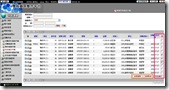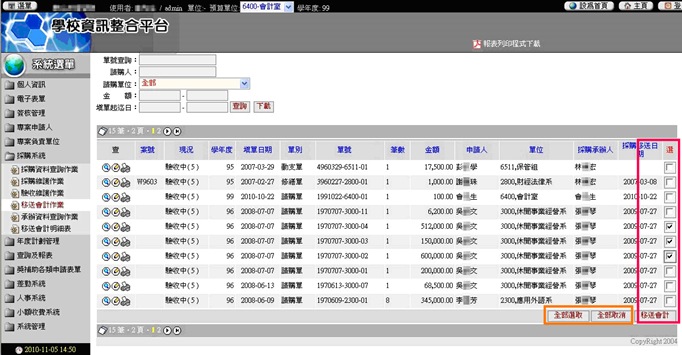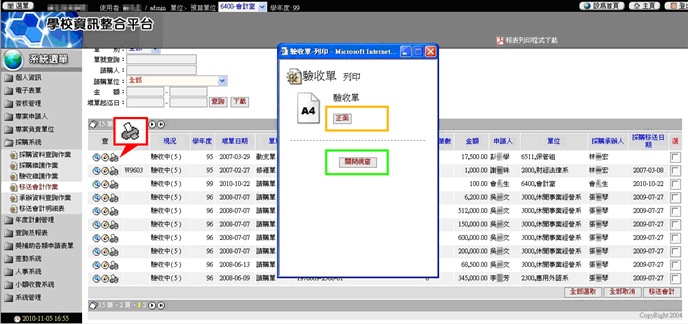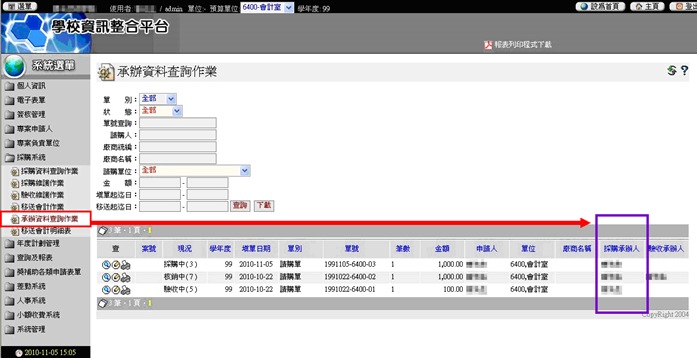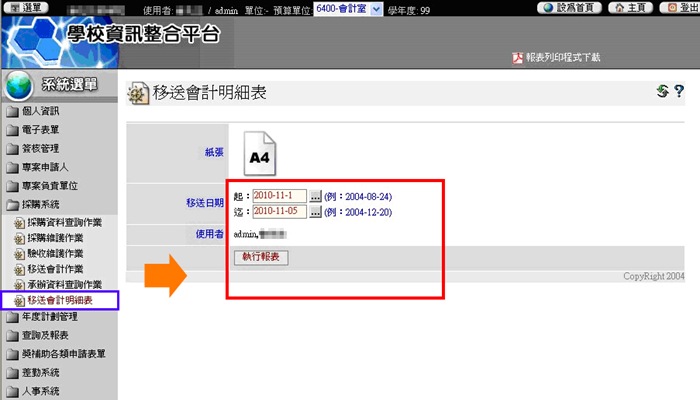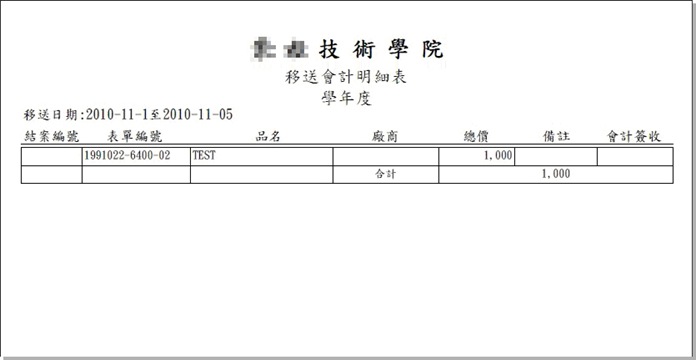2月 17
在「採購系統」─移送會計作業方面,有關:
如何移送會計?如何列印驗收單?
使用者需要查詢承辦資料時該怎麼做?移送會計明細表又該怎麼進行?
以上這些問題的解答,全都收錄在本篇文章裡…
移送會計作業-在現況為驗收中時,程序就會進入移送會計作業。
1.如何移送會計?
請點選「採購系統」→點選「移送會計作業」。
請先在 □ 框中勾選的使用者所要選取的資料,並按下「移送會計」鍵,即可將選到的資料做移送會計處理。
◎「全部選取」即該頁面的每一筆資料均選取。
◎「全部取消」即該頁面的每一筆資料均不選取。
2.如何列印驗收單?
透過點選「印表機- 列印」圖示,可以彈出列印驗收單視窗,在按下「正面」鍵後即可列印驗收單。
◎按下「關閉視窗」即可關閉列印視窗。
承辦資料查詢作業-請點選「採購系統」→點選「承辦資料查詢作業」。
在此可以查到採購承辦人為自己的資料。
移送會計明細表-請點選「採購系統」→ 點選「移送會計明細表」。
給定移送日期區間,按下「執行報表」鍵後,可以列印使用者申請且移送日期落在此區間的資料。
↑上圖為移送會計明細表。